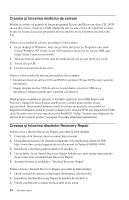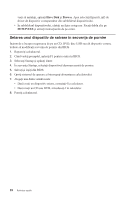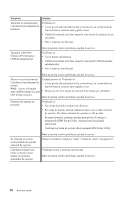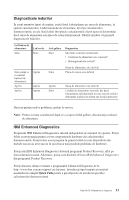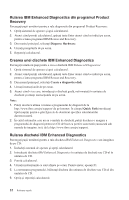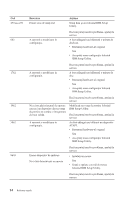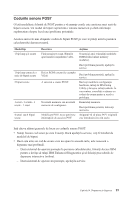Lenovo ThinkCentre M50e (Romanian) Quick reference guide - Page 39
Diagnosticele, ledurilor, Enhanced, Diagnostics
 |
View all Lenovo ThinkCentre M50e manuals
Add to My Manuals
Save this manual to your list of manuals |
Page 39 highlights
Diagnosticele ledurilor În cazul anumitor tipuri de maşini, există două leduri plasate pe sursa de alimentare, în spatele calculatorului. Ledul butonului de alimentare, din faţa calculatorului dumneavoastră, şi cele două leduri din spatele calculatorului vă pot ajuta să determinaţi dacă sursa de alimentare sau placa de sitem funcţionează. Tabelul următor vă prezintă diagnosticele ledurilor. Led buton de alimentare Stins Led verde Stins Led galben Stins Diagnostice Mai întâi verificaţi următoarele: v Cordonul de alimentare este conectat? v Prelungitorul este activat? Stins (după ce s-a apăsat butonul de alimentare) Aprins Aprins Aprins Aprins Aprins Stins Aprins Stins Sursa de alimentare este defectă Placa de sistem este defectă Sursa de alimentare este defectă Condiţii de funcţionare normală, dar dacă funcţionarea calculatorului nu este corectă există o defecţiune la placa de sistem sau la microprocesor Dacă nu puteţi rezolva problema, apelaţi la service. Notă: Pentru a reseta calculatorul după ce s-a aprins ledul galben, deconectaţi cordonul de alimentare. IBM Enhanced Diagnostics Programul IBM Enhanced Diagnostics rulează independent de sistemul de operare. Puteţi folosi acest program pentru a testa componentele hardware ale calculatorului dumneavoastră. Puteţi folosi acest program în general când nu sunt disponibile alte metode sau nu au avut succes în rezolvarea unei posibile probleme de hardware. Puteţi rula IBM Enhanced Diagnostics folosind programul Product Recovery, aflat pe discul dumneavoastră. Alternativ, puteţi crea dischete de boot IBM Enhanced Diagnostics din programul Product Recovery. Puteţi descărca ultima versiune a programului Enhanced Diagnostic de la http://www.ibm.com/pc/support/ pe Internet. Introduceţi tipul maşinii şi numărul modelului în câmpul Quick Path pentru a găsi fişierele de descărcat specifice calculatorului dumneavoastră. Capitolul 4. Depanarea şi diagnoza 21